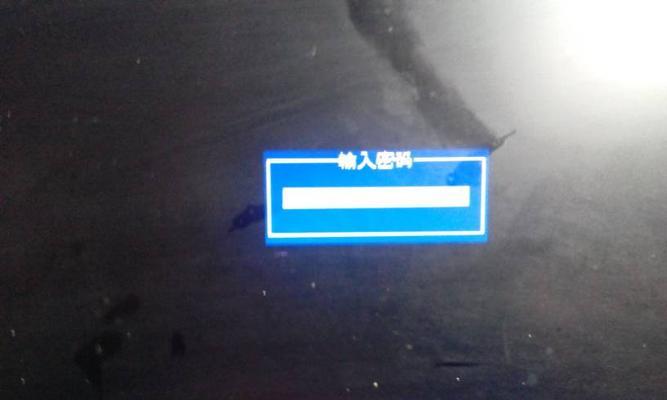随着电脑和其他数字设备的普及,显示器已经成为我们日常生活和工作中不可或缺的一部分。然而,有时我们会遇到显示器错误和故障,给我们带来不便和困扰。本文将介绍一些常见的显示器错误原因,并提供解决方法,帮助读者更好地解决显示器问题。
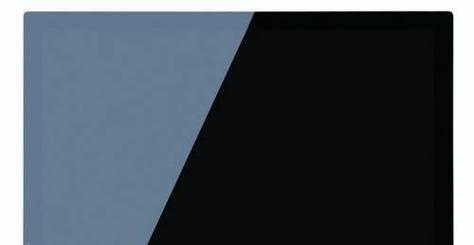
1.无显示画面
-可能是由于电源线没有连接好或电源故障导致。

-解决方法:检查电源线是否插好,尝试更换电源线或电源适配器。
2.显示画面模糊
-可能是分辨率设置不正确或显示器清洁不彻底。
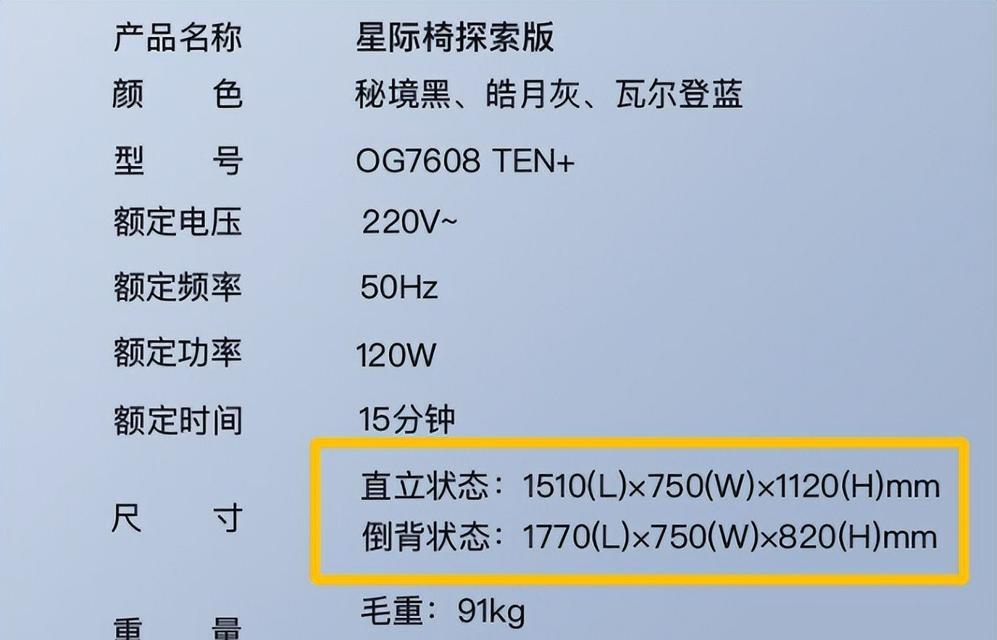
-解决方法:调整分辨率至最佳设置,清洁显示器表面。
3.颜色偏差
-可能是由于显示器色彩校准不准确或显示器老化导致。
-解决方法:进行色彩校准或更换老化的显示器。
4.闪烁的屏幕
-可能是刷新率设置不正确或驱动程序问题。
-解决方法:调整刷新率至适合的设置,更新或重新安装显示器驱动程序。
5.黑屏闪烁
-可能是显示器信号输入问题或显卡故障。
-解决方法:检查信号线是否连接好,尝试更换信号线或显卡。
6.显示器冻结
-可能是由于显示器与计算机的连接问题或操作系统错误。
-解决方法:重新插拔显示器连接线,重启计算机或尝试更新操作系统。
7.分辨率无法调整
-可能是驱动程序过期或不兼容导致。
-解决方法:更新或重新安装显示器驱动程序。
8.显示画面倾斜
-可能是显示器底座松动或显示器摆放不平衡。
-解决方法:重新调整显示器底座,保持平衡。
9.弹出错误信息
-可能是软件冲突或显示器驱动程序错误。
-解决方法:关闭冲突软件,更新或重新安装显示器驱动程序。
10.显示画面变暗
-可能是亮度设置过低或显示器背光故障。
-解决方法:调整亮度设置至适合的亮度,更换显示器背光。
11.出现黑色条纹
-可能是显示器刷新率不匹配或显示器硬件故障。
-解决方法:调整刷新率至匹配的设置,如果问题仍然存在,需更换显示器。
12.反应迟钝
-可能是显示器响应时间过长或硬件问题。
-解决方法:检查显示器设置和硬件连接,如有必要,更新显示器或更换硬件。
13.出现烧屏现象
-可能是显示器长时间显示同一图像导致。
-解决方法:尝试使用屏幕保护程序,避免显示长时间不变的图像。
14.出现马赛克效应
-可能是显示器分辨率与输入信号不匹配或硬件故障。
-解决方法:检查分辨率设置和输入信号,如有必要,更换显示器。
15.出现屏幕噪点
-可能是显示器信号干扰或显示器故障。
-解决方法:检查信号线连接情况,尝试更换信号线或显示器。
在使用显示器时,我们可能会遇到各种各样的错误和故障。通过了解可能的原因和相应的解决方法,我们可以更好地应对这些问题,并确保显示器正常工作。同时,定期保养和更新硬件也是避免显示器错误的重要措施。